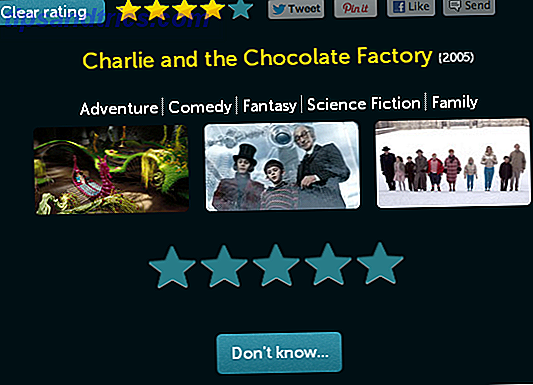Der neue Internetbrowser von Microsoft heißt Edge. Spartan: ein schlanker und unfertiger Browser für das moderne Web-Projekt Spartan: ein schlanker und unfertiger Browser für das moderne Web Spartan greift den Kampf gegen Browser-Konkurrenten wie Chrome und Firefox auf. Wird es den Idealen der spartanischen Soldaten gerecht werden? Wir haben diese erste Version getestet und waren nicht beeindruckt. Mehr lesen, die Namensänderung ermöglicht es Microsoft, das ikonische E vom Internet Explorer bekannt zu machen und den Markenwert beizubehalten.
Edge erschien erst kürzlich auf der Windows 10 Insider Preview 10158 und wird mit Windows 10 vorinstalliert. Sie fragen sich, was es Neues gibt, wie Sie Ihre Internet Explorer-Favoriten und -Bookmarks übertragen oder Einstellungen anpassen können? Wir zeigen es dir.
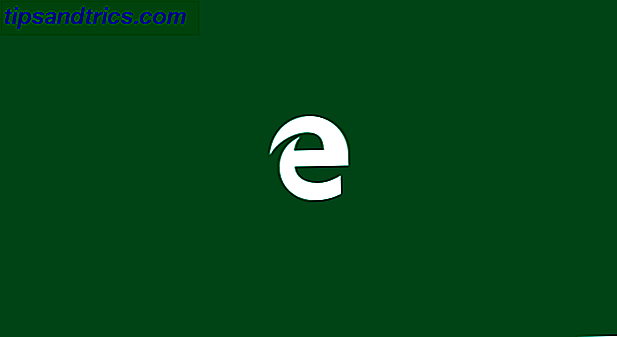
Wenn Sie Spartan verwendet haben und auf eine Insider-Vorschau mit Edge aktualisieren, müssen Sie die in Spartan gespeicherten Favoriten, Cookies, den Verlauf und die Leselistenelemente sichern, da sie nicht auf Edge migriert werden. Microsoft weist an ...
- Kopiere deine Favoriten aus:
% localappdata% / Pakete / Microsoft.Windows.Spartan_cw5n1h2txyewy / AC / Spartan / Benutzer / Standard / Favoriten
- Speichern Sie sie unter% userprofile% \ Favorites.
- Öffnen Sie nach dem Upgrade auf den nächsten Build Microsoft Edge, wählen Sie Einstellungen, und Sie sehen eine Option zum Importieren von Favoriten aus einem anderen Browser . Wählen Sie Internet Explorer, um die in Ihrem% userprofile% -Verzeichnis gespeicherten Favoriten in Microsoft Edge zu importieren.
Warum zu Edge wechseln?
Microsoft Edge ist ein schlanker und bissiger Browser, der HTML5 und Teile mit veralteten Technologien wie ActiveX und Silverlight unterstützt. Es wird Internet Explorer 7 häufigsten Internet Explorer Probleme (und einfache Möglichkeiten, sie zu beheben) 7 häufigsten Probleme des Internet Explorers (und einfache Möglichkeiten, sie zu beheben) zu ersetzen Hier sind einige der häufigsten Probleme, die Sie mit IE und schnell und einfach auftreten können Lösungen für ihre Befestigung. Lesen Sie mehr. Ältere Websites, die von nicht unterstützten Technologien abhängig sind, können jedoch weiterhin in Internet Explorer 11 angezeigt werden. Warum sollten Sie auf Internet Explorer 11 aktualisieren? Warum sollten Sie jetzt auf Internet Explorer 11 aktualisieren? Internet Explorer wurde in einem Browser wiederhergestellt, den Benutzer eigentlich verwenden wollten Es wird ein harter Weg, aber es ist nur möglich, dass mit Internet Explorer 11 diese Phase erreicht wurde. Lesen Sie mehr unter Windows 10.
Edge verspricht schneller, zuverlässiger und moderner als der Internet Explorer. An dieser Stelle können wir Ihnen jedoch keinen ernsthaften Wechsel empfehlen, es sei denn, Sie bevorzugen einen Barebone-Browser. Warum sollten Sie Browser zum Browsen verwenden, keine Informationen speichern Warum sollten Sie Browser zum Browsen verwenden, Informationen nicht speichern Read More mit einem Minimum von Eigenschaften. In diesem Fall sollte Edge Ihre erste Wahl sein.
Favoriten / Lesezeichen importieren
Wenn Sie auf Windows 10 aufrüsten 10 Gründe für ein Upgrade auf Windows 10 10 Gründe für ein Upgrade auf Windows 10 Windows 10 wird am 29. Juli veröffentlicht. Ist ein Upgrade kostenlos? Wenn Sie sich auf Cortana, hochmoderne Spiele oder bessere Unterstützung für Hybridgeräte freuen - ja, auf jeden Fall! Und ... Lesen Sie mehr von Windows 7 oder 8.1, die meisten Ihrer Software wird migriert werden, einschließlich Ihrer Browser. Favoriten aus dem Internet Explorer und Lesezeichen aus Chrome oder Firefox lassen sich einfach in Edge importieren.
Klicken Sie auf den Dreipunkt-Menüeintrag oben rechts, gehen Sie zu Einstellungen> Favoriten aus einem anderen Browser importieren, wählen Sie den Browser aus, aus dem Sie importieren möchten, und klicken Sie auf Importieren . Wenn Sie mehrere Chrome-Profile verwenden, werden nur die Lesezeichen aus Ihrem Hauptprofil importiert.

Im oben gezeigten Menü können Sie auch die Favoritenleiste ein- oder ausschalten .
Wenn Sie sich für eine Neuinstallation entscheiden oder ein neues Gerät mit vorinstalliertem Windows 10 erhalten, können Sie Ihre Lesezeichen aus Ihrem alten Browser in eine HTML-Datei exportieren, unter Windows 10 in denselben Browser importieren und dann die oben genannten Schritte ausführen Verfahren. Kopieren Sie Ihren Favoritenordner mit dem Internet Explorer in den Favoritenordner von Windows 10.
In Insider Preview Build 10158 werden Edge-Favoriten hier gespeichert:
C: \ Users \ Benutzername \ AppData \ Local \ Packages \ Microsoft.MicrosoftEdge_xxx \ AC \ MicrosoftEdge \ Benutzer \ Standard \ Favoriten
Wir konnten neue Lesezeichen nicht manuell über diesen Ordner hinzufügen. Während Sie Einträge aus dem Ordner löschen können, die anschließend in Edge verschwinden, werden Einträge, die Sie hinzufügen, nicht angezeigt. Edge bietet keine Option zum manuellen Importieren einer HTML-Datei mit Lesezeichen. Wir erwarten, dass Edge den Hauptfavoriten-Ordner übernimmt, sobald Windows 10 veröffentlicht wird. Windows 10 soll langsam ausrollen, Reddit ist widerspenstig, und mehr ... [Tech News Digest] Windows 10 wird langsam ausgeworfen, Reddit revoltiert, & Mehr ... [Tech News Digest] Der großartige Windows 10-Rollout, der Reddit-Aufstand, der Plex-Forum-Hack, die Prince-Streaming-Albernheit, das Bing Pong-Palaver und die Apple-Fanboy-Geige. Read More und vielleicht wird dieser Bug bis dahin behoben sein.
Legen Sie Custom Home oder Startseite fest
Internet Explorer kann mit mehr als einer geöffneten Homepage gestartet werden, und Microsoft Edge bietet die gleiche Funktion.
Kehren Sie zum Menü Einstellungen zurück, und wählen Sie unter Öffnen die Option Sart-Seite, Neue Registerkarte, Vorherige Seiten oder Eine bestimmte Seite oder bestimmte Seiten . Wenn Sie mit der letzten Option fortfahren und " Benutzerdefiniert" auswählen, können Sie mehrere Seiten hinzufügen, die bei jedem Öffnen von Edge gestartet werden.

Passen Sie Ihre Top-Sites an
Wie in Chrome und Firefox können Sie die Registerkarte Neu mit Inhalt füllen.

Unter Einstellungen> Neue Tabs öffnen mit können Sie entweder eine leere Seite oder Ihre Top-Sites oder Top-Sites und vorgeschlagenen Inhalt anzeigen . Dieselben Einstellungen können direkt über das Menü "Anpassen" vorgenommen werden, mit der Ausnahme, dass "vorgeschlagener Inhalt" "Mein News-Feed" heißt.

Sie können Seiten aus der Liste der Top-Sites entfernen, aber selbst unter Anpassen können Sie manuell keine neuen hinzufügen, es sei denn, Sie besuchen sie häufig.
Fügen Sie eine Home-Schaltfläche hinzu
Standardmäßig verfügt Edge nicht über eine Home-Schaltfläche. Diese Funktion kann über Einstellungen> Erweiterte Einstellungen anzeigen (Schaltfläche am unteren Rand) aktiviert werden> Zeigen Sie die Home-Taste an . Die Website unterhalb der Schaltfläche wird mit der Schaltfläche verknüpft.

Sie können die Home-Schaltfläche in den Screenshots oben und unten sehen.
Ändern Sie die Standard-Suchmaschine
Die Standardsuchmaschine von Edge ist natürlich Bing. Unter Erweiterte Einstellungen können Sie in der Adressleiste mit Suchen eine andere Suchmaschine suchen. Als wir die Option auswählten, konnten wir nur Wikipedia.org auswählen.

Microsoft erklärt, dass in dieser Liste nur Suchanbieter angezeigt werden, die den OpenSearch-Standard unterstützen. "Neue Optionen werden angezeigt, wenn Sie Suchmaschinen besuchen, die den OpenSearch-Standard unterstützen, z. B. DuckDuckGo, GitHub oder Wikipedia. Offensichtlich gehört dazu Google nicht.
Wie bereits in einem früheren Beitrag erwähnt, sollten Sie die Funktion " Anfragen nicht verfolgen" unter "Erweiterte Einstellungen" aktivieren, die standardmäßig deaktiviert ist.
Verwenden Sie Tastenkombinationen
Tastaturkürzel Windows-Tastaturkürzel 101: Das ultimative Handbuch Windows-Tastaturkürzel 101: Das ultimative Handbuch Tastaturkürzel können Ihnen viel Zeit sparen. Meistern Sie die universellen Windows-Tastaturkürzel, Tastaturtricks für bestimmte Programme und einige andere Tipps, um Ihre Arbeit zu beschleunigen. Read More kann Ihnen helfen, effizienter zu surfen. Die folgenden werden von Microsoft Edge unterstützt:
STRG + / greift angeblich auf die Omni-Leiste zu, aber wir konnten dies nicht reproduzieren.
STRG + Eingabe vervollständigt eine Website-Adresse mit http: // und .COM, wenn Sie nur den Namen eingeben, z. B. MakeUseOf.
UMSCHALT + Enter fügt .NET und ... hinzu
STRG + UMSCHALT + EINGABE vervollständigt eine ORG- Adresse.
STRG + 1 springt zum ersten Tab, STRG + 2 zum zweiten und so weiter.
STRG + G öffnet Ihre Leseliste.
STRG + H öffnet den Verlauf.
STRG + I öffnet deine Favoriten.
Mit STRG + D können Sie einen neuen Favoriten hinzufügen.

STRG + J öffnet Ihre Downloads.
STRG + K klont die aktuelle Registerkarte.
STRG + T öffnet eine neue Registerkarte.
STRG + N öffnet ein neues Fenster.
Und viele der anderen Tastenkombinationen sind genau das, was Sie von anderen Browsern kennen.
Weitere Funktionen folgen in Kürze
Schließlich wird Edge eine Synchronisierungsfunktion ähnlich Chrome und Firefox enthalten, die Lesezeichen, Kennwörter, Verlauf und Registerkarten (vermutlich) für Ihr OneDrive-Konto sichert.
Zu diesem Zeitpunkt unterstützt Edge keine Erweiterungen. Entwickler können Chrome-Erweiterungen mit nur geringen Verbesserungen an Edge portieren.
Diese Funktionen werden voraussichtlich nach der offiziellen Veröffentlichung von Windows 10 eingeführt. Kann die Windows 10-Upgrade-Benachrichtigung nicht angezeigt werden? Hier erfahren Sie, wie Sie es aktivieren können. Kann die Windows 10-Upgrade-Benachrichtigung nicht angezeigt werden? Hier erfahren Sie, wie Sie es aktivieren können. Wird die Get Windows App auch nicht auf Ihren Windows 7 oder 8.1 Geräten angezeigt? Lassen Sie uns Ihnen zeigen, wie Sie die Upgrade-Benachrichtigung aktivieren oder das Upgrade abbrechen, falls Sie Ihre ... Read More geändert haben, obwohl wir am Starttag möglicherweise das eine oder andere sehen. Microsoft hält uns auf Trab.
Was denkst du über Microsoft Edge? Ist es eine gute Weiterentwicklung von Internet Explorer und kann es mit Chrome und Firefox konkurrieren? Wirst du es versuchen?

![Dropmark - der einfachste Weg, Dateien zu teilen und mit jedem zusammenzuarbeiten [Web & Mac]](https://www.tipsandtrics.com/img/internet/232/dropmark-easiest-way-share-files.png)